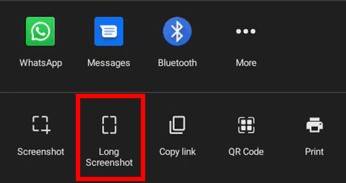如何在 Android 上使用 Microsoft Edge 截取长屏幕截图
步骤 1: 确保您在 Android 智能手机上运行最新的 Canary 版本的 Microsoft Edge。您可以从 Google Play 商店下载它。
步骤 2: 在您的手机上打开 Microsoft Edge Canary 并导航到您要截取屏幕截图的网站。
第 3 步: 现在,点击屏幕右上角的三个点按钮。
第 4 步: 从可用选项列表中,选择“共享”,然后点击“长屏幕截图”。
第 5 步: 您现在必须通过更改矩形框中的选择来定义捕获屏幕截图的区域。
第 6 步: 完成选择后,点击“保存”按钮以捕获屏幕截图。
就是这样。长截图现已保存在您的智能手机上。Microsoft Edge 浏览器已经集成了截图功能,这个长截图是一个有用的补充。